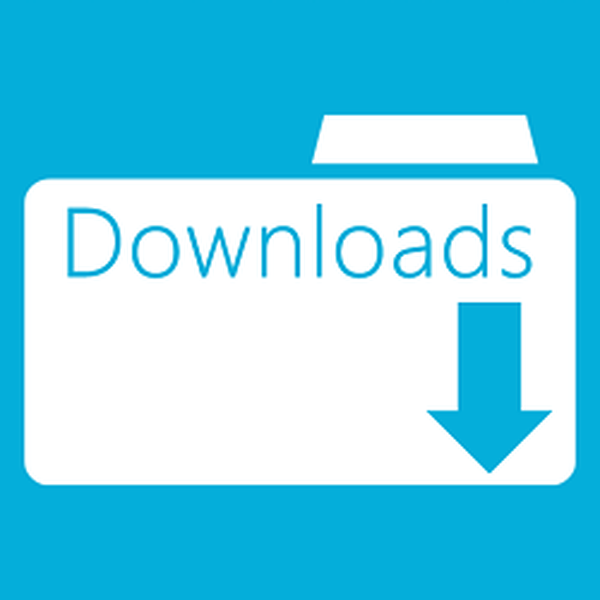Програма Defraggler призначена для дефрагментації файлів на жорсткому диску комп'ютера. Після проведення дефрагментації, буде кілька прискорена швидкість роботи системи і встановлених на комп'ютері програм.
При записи файлів на жорсткий диск комп'ютера, відбувається записування файлів на вільне місце на диску. Так як, файли постійно змінюють своє місце на диску: переміщаються, змінюються, видаляються, то тоді на місці видалених і переміщених файлів залишаються порожні, вільні для запису місця.
зміст:- установка Defraggler
- налаштування Defraggler
- Дефрагментація диска
- Дефрагментація папки або файлу
- висновки статті
У той момент, коли буде відбуватися запис нових файлів, файли будуть записуватися не в безперервній послідовності, а в тому числі, і на ці вільні місця, які розташовані в різних місцях жорсткого диска. Такі файли стають фрагментованими. Виходить, що фрагменти одного файлу розміщені по всьому диску.
Через велику кількість таких файлів, буде знижена продуктивність файлової системи, так як при зчитуванні й запису інформації, жорсткого диска доведеться здійснювати додаткові дії.
Якщо файли будуть записані в безперервній послідовності, то в цьому разі, кнопка швидше отримає доступ до цих даних.
Для усунення цієї проблеми, використовуються спеціальні програми - дефрагментатори. Програма дефрагментатор збирає різні частини файлу в одне місце, в один безперервний файл. Сам процес перенесення фрагментів файлів, називається дефрагментацією.
Процес дефрагментації проводиться для оптимізації структури диска, для того, щоб файли були перерозподілені на диску в безперервній послідовності. Після завершення процесу дефрагментації, підвищується швидкодія комп'ютера, тому що, після цього буде прискорений процес читання і запису файлів.
В операційній системі Windows є стандартна утиліта для дефрагментації. Багато користувачів використовують для цього програми сторонніх виробників, які відрізняються більш широкими можливостями.
Безкоштовна програма для дефрагментації Defraggler, на відміну від багатьох інших подібних програм, може піддати дефрагментації не тільки весь диск, а й окремі папки та файли.
Програма Defraggler створена британською компанією Piriform, виробником багатьох відомих програм: CCleaner, Recuva, Speccy.
Ця утиліта працює в операційній системі Windows. Завантажити програму Defraggler можна з офіційного сайту виробника.
Defraggler скачатиПри необхідності, ви можете використовувати також переносну версію програми - Defraggler Portable. Переносну версію не потрібно буде встановлювати на комп'ютер, а запускати програму можна буде з будь-якого зручного місця.
Після завантаження, програма дефрагментації готова до установки на комп'ютер.
установка Defraggler
Програма Defraggler встановлюється на комп'ютер російською мовою.
У вікні "Параметри установки", ви можете вибрати параметри для установки програми. За замовчуванням, створюються ярлики програми на Робочому столі і в меню "Пуск", додається меню "Defraggler" в Провідник Windows, а також програма Defraggler підміняє стандартну програму дефрагментації Windows.
У тому випадку, якщо ви будете використовувати Defraggler постійно, замість утиліти для дефрагментації Windows, то тоді ви можете залишити прапорець навпроти пункту "Підмінити стандартну програму дефрагментації Windows". В іншому випадку, якщо ви будете використовувати програму дефрагментатор не завжди, то тоді вам потрібно буде зняти прапорець навпроти цього пункту.
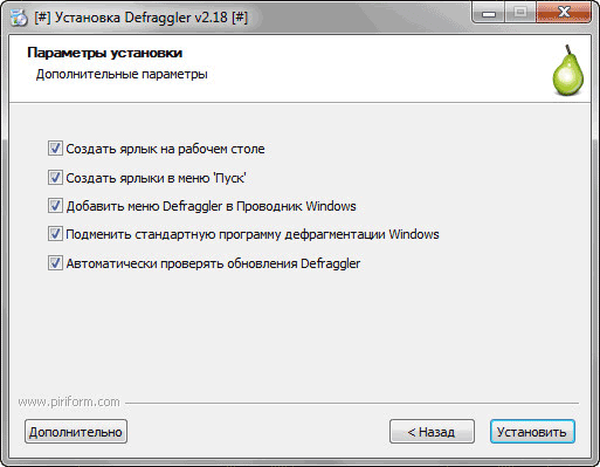
Після завершення процесу установки програми на комп'ютер, ви можете запустити програму Defraggler.
налаштування Defraggler
Після запуску програми, відкриється головне вікно програми Defraggler.
У самому верху знаходиться панель меню, яке служить для управління і налаштувань програми. Під панеллю меню розташовано поле зі списком дисків, які підключені до комп'ютера.
Під списком дисків розташована карта диска, на якій буде відображено стан фрагментації конкретного диска або окремого файлу.
Ще нижче знаходиться робоча область, в якій розташовані вкладки, які служать для управління і інформації. У самому низу розташовані кнопки для управління процесом дефрагментації.
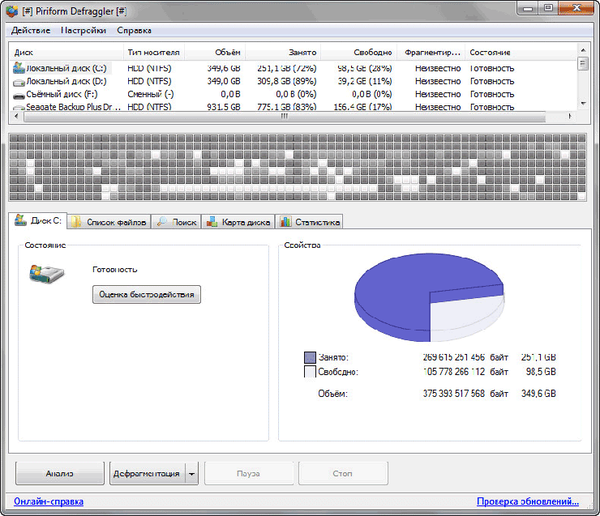
Після аналізу обраного диска, у вкладках можна буде подивитися різну інформацію: список фрагментованих файлів, виконати пошук, подивитися карту диска, стан диска, статистика.
У вкладці "Карта диска" можна буде побачити, якими кольорами відображаються різні стану файлів в програмі Defraggler.
Про стан диска можна буде дізнатися з вкладки "Стан".

У настройки програми можна увійти з меню "Налаштування", вибравши пункт контекстного меню "Параметри ...". Програма вже налаштована за замовчуванням, тому міняти налаштування не потрібно.
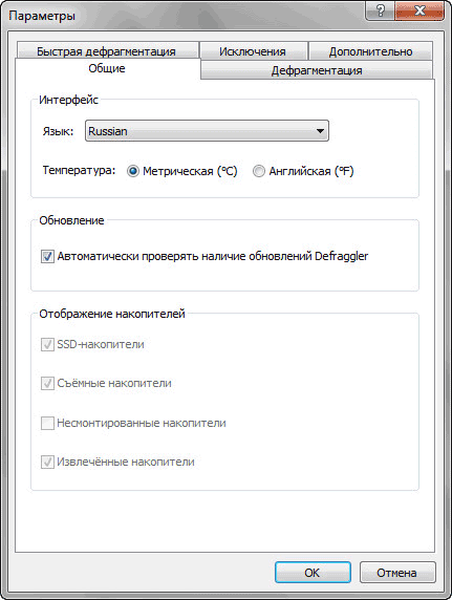
Дефрагментація диска
У програмі Defraggler можна вибрати пріоритет роботи: звичайний або фоновий.
З меню "Дія", перейшовши за пунктом контекстного меню "Advanced", можна здійснювати пошук помилок на диску, а також проводити дефрагментацію вільного місця.
У меню "Налаштування", пройшовши по пункту контекстного меню "Дефрагментація при завантаженні", активований пункт "Дефрагментація системних файлів під час запуску".
Для запуску процесу дефрагментації, вам потрібно буде вибрати необхідний диск, а потім натиснути на кнопку "Оцінка швидкодії", або відразу натиснути на кнопку "Аналіз".
Вам також може бути цікаво:- CCleaner - налаштування програми для очищення комп'ютера
- Recuva - програма для відновлення даних
- Speccy - інформація про устаткування комп'ютера
Після завершення процесу аналізу і збору інформації, програма Defraggler видасть результат, який ви можете побачити у вікні програми.
У результатах аналізу буде показано, скільки знайдено фрагментованих файлів, всього фрагментів, а також відсоток фрагментації диска. Ви можете отримати інформацію про швидкодію диска, натиснувши для цього на кнопку "Оцінити швидкодію". В результаті оцінки буде показана швидкість випадкового читання.
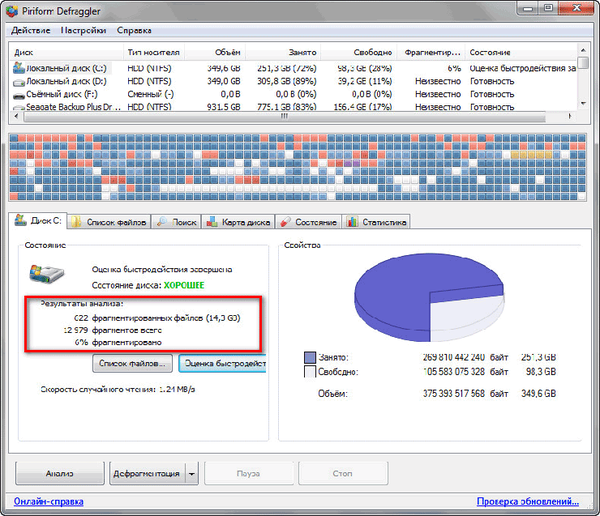
Для запуску початку процесу дефрагментації, виділіть той диск, на якому вам потрібно буде зробити це дію. Потім натисніть на стрілку біля кнопки "Дефрагментація", а в випадаючому меню виберіть потрібну дію: "Дефрагментація" і "Швидка дефрагментація".
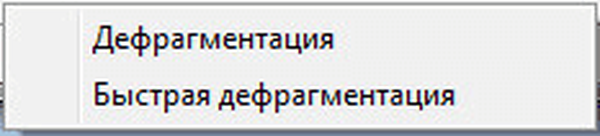
- "Дефрагментація" - переміщення фрагментів файлів буде проводитися ретельно, процес займе тривалий час.
- "Швидка дефрагментація" - відбувається швидке переміщення фрагментів, не всі фрагменти будуть переміщені і оптимізовані на вибраному диску.
Дефрагментація - це досить тривалий процес, особливо, якщо на диску знайдено досить багато фрагментованих файлів. Тому дефрагментацію краще буде запускати в той час, коли ви не користуєтеся комп'ютером, наприклад, пішли на роботу, або запускати цей процес на ніч.
Для того, щоб після завершення дефрагментації програма Defraggler відключила самостійно ваш комп'ютер, спочатку необхідно буде увійти в меню "Налаштування", а потім в контекстному меню потрібно буде вибрати пункт "Вимкнути ПК після дефрагментації".

Ви можете призупинити процес дефрагментації, якщо це необхідно, натиснувши для цього на кнопку "Пауза". Потім, в інший час, ви можете продовжити цей процес, який поновитися з місця попередньої зупинки.
Зовсім вийти з процесу дефрагментації можна буде за допомогою кнопки "Стоп". В цьому випадку, запустити дефрагментацію можна буде тільки заново: спочатку проведення аналізу, а потім вже запуск дефрагментації.
Дефрагментація папки або файлу
Для запуску процесу дефрагментації папки, увійдіть в меню "Дія", а в контекстному меню виберіть пункт "Дефрагментація папки ...". У вікні "Огляд папок" виберіть потрібну папку, а потім натисніть на кнопку "ОК".
Файли, розташовані в обраній папці, будуть піддані процесу дефрагментації.
Дефрагментація файлу відбувається аналогічним чином. Спочатку вибираєте в меню "Дія" пункт контекстного меню "Дефрагментація файлу ...", а потім у вікні провідника виберіть необхідний файл.
Ті файли, які складаються з фрагментів, можна відправити на дефрагментацію по-іншому. У вкладці "Список файлів", виділіть потрібний файл або файли, а потім натисніть на кнопку "Дефрагментація зазначених".
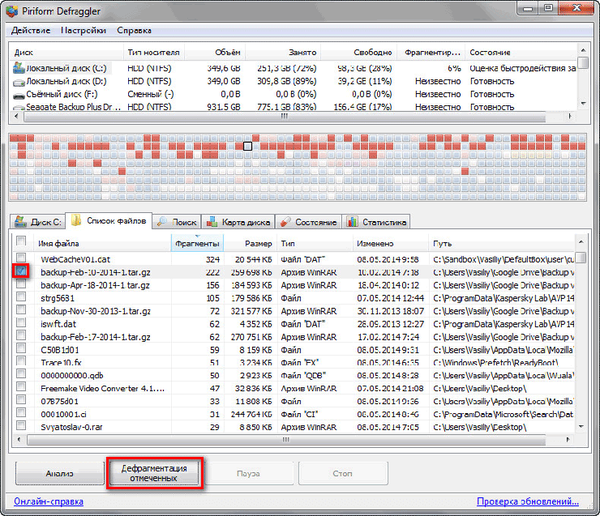
Після завершення процесу дефрагментації, ви можете закрити програму.
висновки статті
Безкоштовна програма Defraggler служить для дефрагментації дисків на комп'ютері. Після завершення дефрагментації, підвищується швидкість доступу до даних, система і програми починають працювати швидше.
Схожі публікації:- Auslogics Disk Defrag - програма для дефрагментації
- Auslogics Duplicate File Finder - пошук і видалення дублікатів файлів
- Reg Organizer - програма для чищення і обслуговування реєстру
- Ashampoo WinOptimizer 16 - оптимізація і обслуговування системи
- IObit Smart Defrag для дефрагментації жорсткого диска